7 طرق لإصلاح إيقاف التشغيل البطيء لنظام التشغيل Windows 10
نشرت: 2017-06-15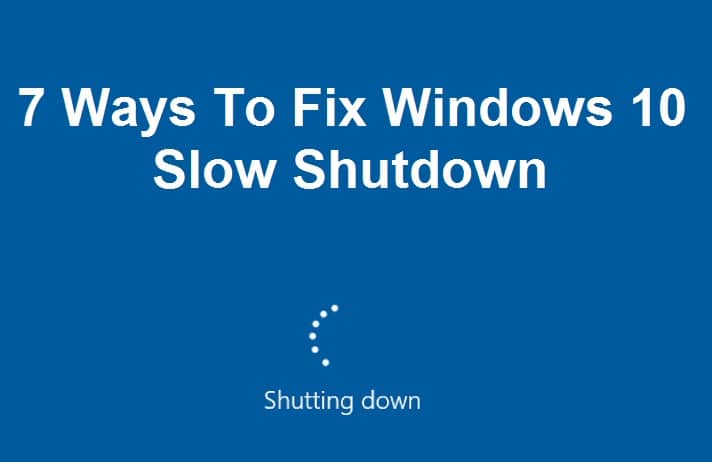
7 طرق لإصلاح إيقاف التشغيل البطيء لنظام التشغيل Windows 10: يقوم المستخدمون بالإبلاغ عن مشكلة جديدة في نظام التشغيل Windows 10 حيث يستغرق الأمر وقتًا طويلاً لإغلاقه تمامًا. على الرغم من إيقاف تشغيل الشاشة على الفور ، إلا أن أجهزتهم تستمر في العمل حيث يظل مؤشر LED الموجود على زر الطاقة قيد التشغيل لبضع دقائق أخرى قبل إيقاف التشغيل. حسنًا ، إذا استغرق الأمر بضع ثوانٍ فقط ، فمن الطبيعي أن يواجه المستخدمون هذه المشكلة حيث يستغرق الأمر من 10 إلى 15 دقيقة لإغلاق كامل. يبدو أن السبب الرئيسي لهذا الخطأ هو تلف ملفات أو برامج تشغيل Windows والتي لن تسمح بإغلاق Windows تمامًا.
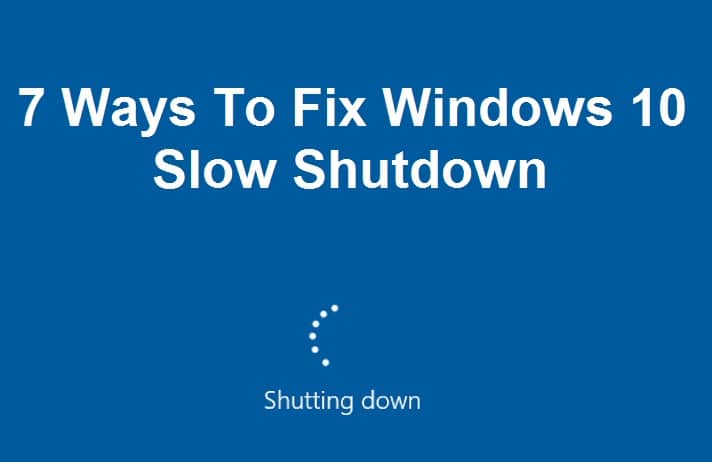
قلة من المستخدمين منزعجون جدًا لدرجة أنهم يقومون بإيقاف تشغيل أجهزة الكمبيوتر الخاصة بهم يدويًا وهو أمر غير موصى به لأنه قد يؤدي إلى إتلاف أجهزة الكمبيوتر. حسنًا ، فهمت ، إنه أمر مزعج للغاية أن تنتظر 15 دقيقة لإغلاق جهاز الكمبيوتر الخاص بك وبصراحة ، هذا سوف يحبط أي شخص. ولكن لحسن الحظ ، هناك عدد غير قليل من الطرق التي يمكن من خلالها إصلاح هذه المشكلة في أي وقت من الأوقات ، لذلك دون إضاعة أي وقت ، دعنا نرى كيفية إصلاح مشكلة إيقاف التشغيل البطيء لنظام التشغيل Windows 10.
محتويات
- 7 طرق لإصلاح إيقاف التشغيل البطيء لنظام التشغيل Windows 10
- الطريقة الأولى: تشغيل مدقق ملفات النظام (SFC) وفحص القرص (CHKDSK)
- الطريقة 2: تشغيل DISM (خدمة نشر الصور وإدارتها)
- الطريقة الثالثة: قم بتشغيل CCleaner و Malwarebytes
- الطريقة الرابعة: تشغيل صيانة النظام
- الطريقة الخامسة: قم بإجراء تمهيد نظيف
- الطريقة 6: تشغيل مستكشف أخطاء الطاقة ومصلحها
- الطريقة 7: إصلاح التسجيل
7 طرق لإصلاح إيقاف التشغيل البطيء لنظام التشغيل Windows 10
تأكد من إنشاء نقطة استعادة في حالة حدوث خطأ ما.
الطريقة الأولى: تشغيل مدقق ملفات النظام (SFC) وفحص القرص (CHKDSK)
1.اضغط على Windows Key + X ثم انقر على Command Prompt (Admin).
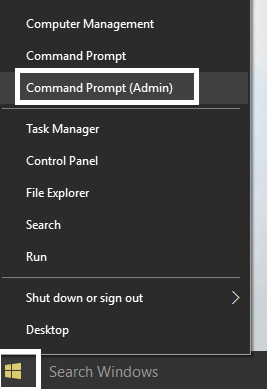
2- الآن اكتب ما يلي في cmd واضغط على Enter:
Sfc / SCANNOW sfc / scannow / offbootdir = c: \ / offwindir = c: \ windows
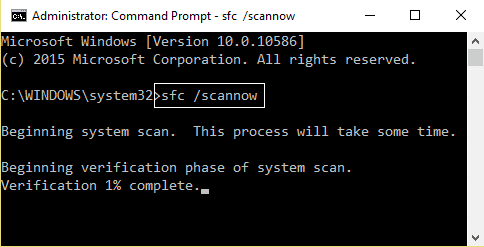
3.انتظر حتى تنتهي العملية المذكورة أعلاه ، وبمجرد الانتهاء ، قم بإعادة تشغيل جهاز الكمبيوتر الخاص بك.
4. بعد ذلك ، قم بتشغيل CHKDSK من هنا إصلاح أخطاء نظام الملفات باستخدام Check Disk Utility (CHKDSK).
5. دع العملية المذكورة أعلاه تكتمل وأعد تشغيل الكمبيوتر مرة أخرى لحفظ التغييرات.
الطريقة 2: تشغيل DISM (خدمة نشر الصور وإدارتها)
1.اضغط على Windows Key + X ثم حدد Command Prompt (Admin).
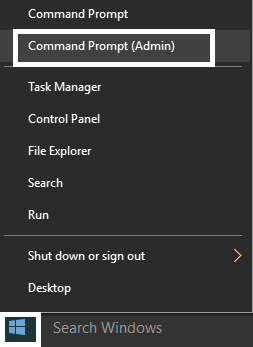
2- أدخل الأمر التالي في cmd واضغط على Enter:
هام: عندما تحتاج إلى DISM ، يجب أن يكون لديك وسائط تثبيت Windows جاهزة.
DISM.exe / عبر الإنترنت / تنظيف الصورة / RestoreHealth / المصدر: C: \ RepairSource \ Windows / LimitAccess
ملاحظة: استبدل C: \ RepairSource \ Windows بموقع مصدر الإصلاح الخاص بك
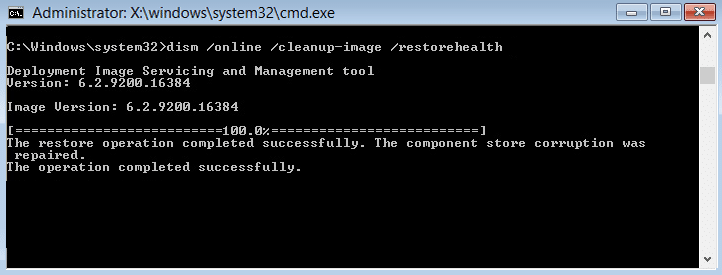
2- اضغط على Enter لتشغيل الأمر أعلاه وانتظر حتى تكتمل العملية ، وعادة ما تستغرق 15-20 دقيقة.
ملاحظة: إذا لم يعمل الأمر أعلاه ، فجرّب ما يلي: Dism / Image: C: \ offline / Cleanup-Image / RestoreHealth / المصدر: c: \ test \ mount \ windows التخلص / عبر الإنترنت / تنظيف الصورة / RestoreHealth / المصدر: c: \ test \ mount \ windows / LimitAccess
3.بعد عملية DISM إذا اكتملت ، اكتب ما يلي في cmd واضغط على Enter: sfc / scannow
4- اسمح بتشغيل مدقق ملفات النظام وبمجرد اكتماله ، أعد تشغيل الكمبيوتر. تحقق مما إذا كانت مشكلة إيقاف التشغيل البطيء لنظام التشغيل Windows 10 قد تم حلها أم لا.
الطريقة الثالثة: قم بتشغيل CCleaner و Malwarebytes
قم بإجراء فحص كامل لمكافحة الفيروسات للتأكد من أن جهاز الكمبيوتر الخاص بك آمن. بالإضافة إلى تشغيل CCleaner و Malwarebytes Anti-malware.
1- قم بتنزيل CCleaner & Malwarebytes وتثبيته.
2. قم بتشغيل Malwarebytes واتركه يفحص نظامك بحثًا عن الملفات الضارة.
3- إذا تم العثور على برامج ضارة ، فسيتم إزالتها تلقائيًا.
4. الآن قم بتشغيل CCleaner وفي قسم "Cleaner" ، ضمن علامة تبويب Windows ، نقترح التحقق من التحديدات التالية لتنظيفها:
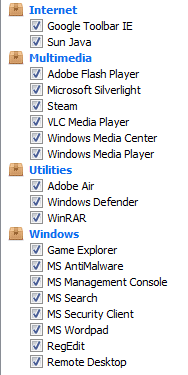

5- بمجرد التأكد من التحقق من النقاط الصحيحة ، ما عليك سوى النقر فوق Run Cleaner ، والسماح لـ CCleaner بتنفيذ مساره.
6- لتنظيف نظامك بشكل أكبر ، حدد علامة تبويب التسجيل وتأكد من فحص ما يلي:
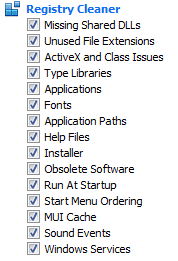
7. حدد Scan for Issue واسمح لـ CCleaner بالمسح ، ثم انقر فوق Fix Selected Issues.
8. عندما يسأل CCleaner " هل تريد إجراء نسخ احتياطي للتغييرات في السجل؟ حدد "نعم".
9. بمجرد اكتمال النسخ الاحتياطي ، حدد إصلاح جميع المشكلات المحددة.
10- أعد تشغيل الكمبيوتر لحفظ التغييرات. سيؤدي ذلك إلى إصلاح إيقاف التشغيل البطيء لنظام التشغيل Windows 10 ، ولكن إذا لم يحدث ذلك ، فتابع إلى الطريقة التالية.
الطريقة الرابعة: تشغيل صيانة النظام
1. اكتب الصيانة في شريط Windows Search وانقر على " الأمان والصيانة". "
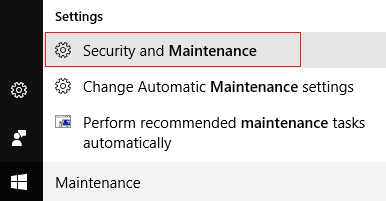
2- قم بتوسيع قسم الصيانة وانقر على بدء الصيانة.
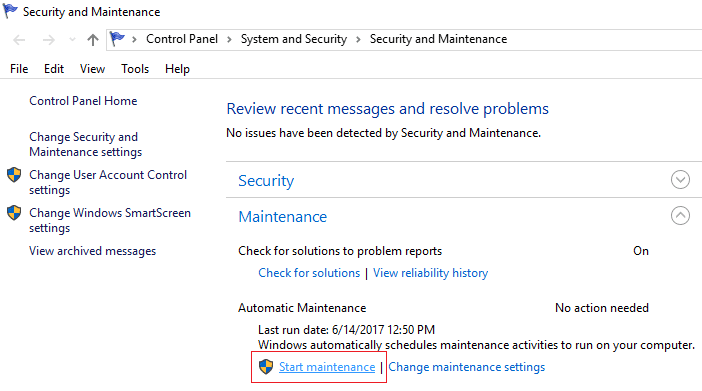
3. دع صيانة النظام تعمل وأعد التمهيد عند انتهاء العملية.
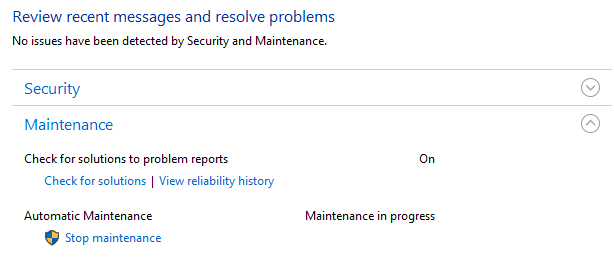
الطريقة الخامسة: قم بإجراء تمهيد نظيف
في بعض الأحيان ، قد تتعارض برامج الجهات الخارجية مع متجر Windows ، وبالتالي ، يجب ألا تكون قادرًا على تثبيت أي تطبيقات من متجر تطبيقات Windows. لإصلاح Windows 10 Slow Shutdown ، تحتاج إلى إجراء تمهيد نظيف على جهاز الكمبيوتر الخاص بك وتشخيص المشكلة خطوة بخطوة.
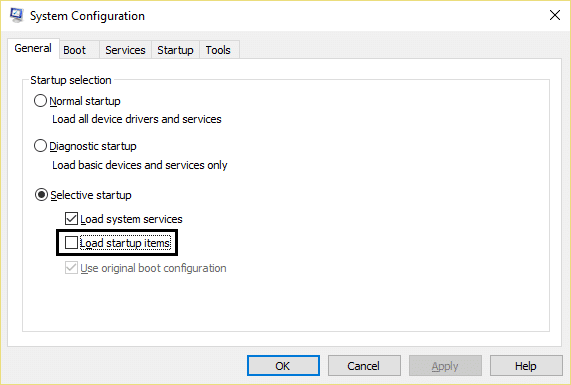
الطريقة 6: تشغيل مستكشف أخطاء الطاقة ومصلحها
1. اكتب "استكشاف الأخطاء وإصلاحها" في شريط Windows Search وانقر فوق استكشاف الأخطاء وإصلاحها.
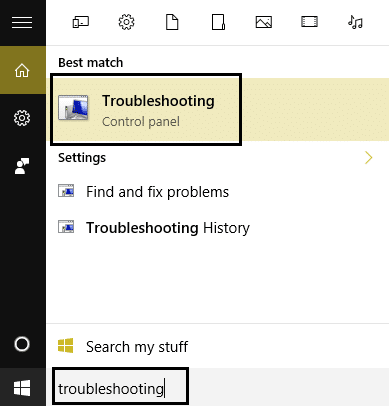
2- بعد ذلك ، حدد عرض الكل من نافذة النافذة اليسرى.
3. ثم من قائمة استكشاف مشكلات الكمبيوتر وإصلاحها ، حدد الطاقة.
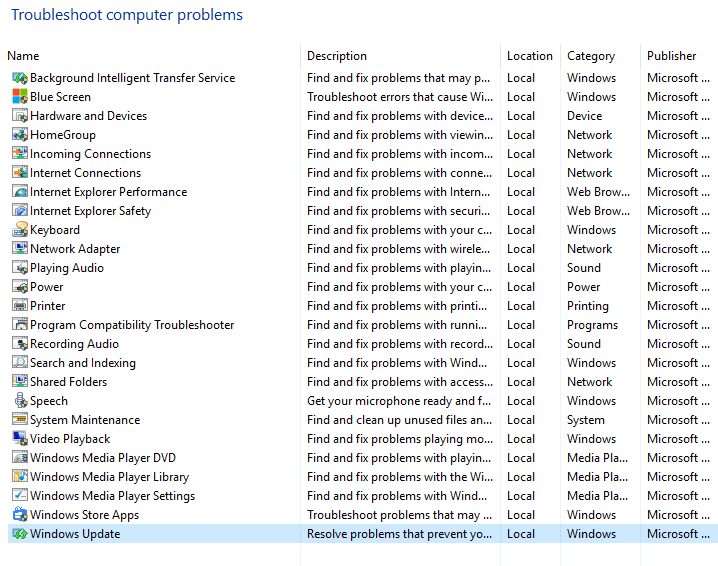
4- اتبع التعليمات التي تظهر على الشاشة واترك استكشاف أخطاء الطاقة وإصلاحها.
5. أعد تشغيل جهاز الكمبيوتر الخاص بك عند اكتمال العملية وتحقق مما إذا كانت مشكلة إيقاف التشغيل البطيء لنظام التشغيل Windows 10 قد تم إصلاحها أم لا.
الطريقة 7: إصلاح التسجيل
1. اضغط على Windows Key + R ثم اكتب " regedit " (بدون علامات اقتباس) واضغط على Enter.

2- انتقل إلى مفتاح التسجيل التالي:
الكمبيوتر \ HKEY_LOCAL_MACHINE \ SYSTEM \ CurrentControlSet \ Control
3- تأكد من أنك قمت بتمييز عنصر التحكم في الجزء الأيمن ثم ابحث عن WaitToKillServiceTimeout في الجزء الأيمن من النافذة.
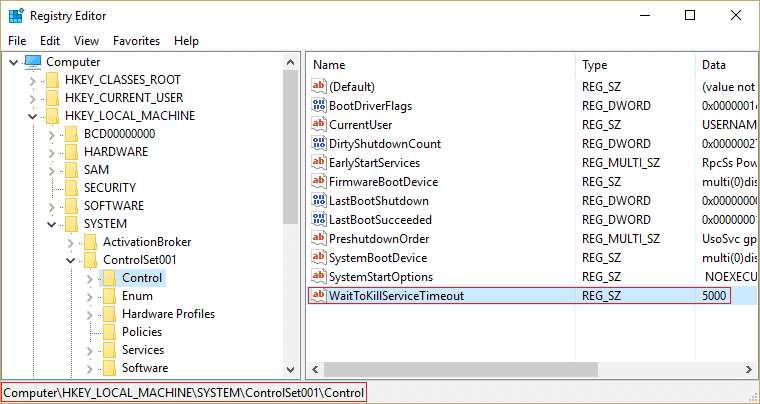
4.إذا لم تجد القيمة ، فانقر بزر الماوس الأيمن في منطقة فارغة على الجانب الأيمن من نافذة التسجيل وانقر فوق جديد> قيمة السلسلة.
5. قم بتسمية هذه السلسلة باسم WaitToKillServiceTimeout ثم انقر عليها نقرًا مزدوجًا.
6- إذا كنت قد أنشأت سلسلة WaitToKillServiceTimeout أو إذا كان لديك بالفعل ، فما عليك سوى النقر نقرًا مزدوجًا عليها وتغيير قيمتها بين 1000 إلى 20000 والتي تقابل القيمة بين 1 إلى 20 ثانية على التوالي.
ملاحظة: لا تقم بحفظ هذه القيمة منخفضة جدًا ، فقد يؤدي ذلك إلى خروج البرامج دون حفظ التغييرات.
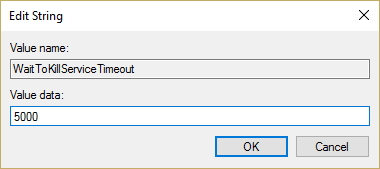
7.انقر موافق وأغلق كل شيء. أعد تشغيل جهاز الكمبيوتر الخاص بك واحفظ التغييرات ثم تحقق مرة أخرى مما إذا كان قد تم حل المشكلة أم لا.
موصى به لك:
- إصلاح أخطاء الشاشة الزرقاء REGISTRY_ERROR
- كيفية إصلاح نظام Windows 10 لا يستخدم ذاكرة وصول عشوائي كاملة
- إصلاح توقف Internet Explorer عن العمل بسبب iertutil.dll
- إصلاح خطأ تلف قاعدة بيانات Windows Update
هذا كل شيء ، لقد نجحت في إصلاح مشكلة إيقاف التشغيل البطيء لنظام التشغيل Windows 10 ، ولكن إذا كان لا يزال لديك أي استفسارات بخصوص هذا المنشور ، فلا تتردد في طرحها في قسم التعليقات.
